win7系统计算机网络连接错误711如何解决
来源:Win7之家
时间:2023-08-23 20:54:35 488浏览 收藏
在IT行业这个发展更新速度很快的行业,只有不停止的学习,才不会被行业所淘汰。如果你是文章学习者,那么本文《win7系统计算机网络连接错误711如何解决》就很适合你!本篇内容主要包括##content_title##,希望对大家的知识积累有所帮助,助力实战开发!
很多使用win7系统的小伙伴一定都遇到过网络连接错误711的问题,win7系统计算机网络连接错误711如何解决?今日小编就带给大家一个关于win7电脑网络连接错误711的解决方法。
win7系统计算机网络连接错误711如何解决:
1.打开计算机“,找到”C:\Windows\System32\LogFiles文件夹,单击右键选择属性";
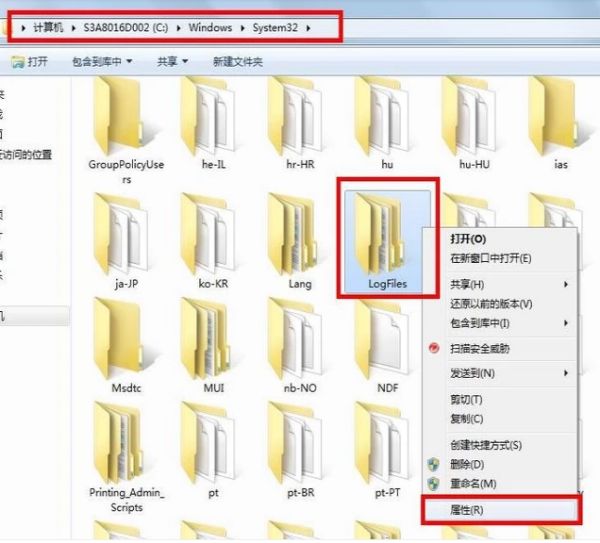
2.点击"安全选项,选择高级";
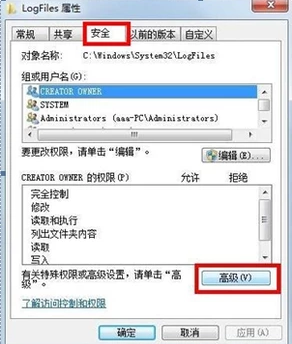
3.点击“所有者,选择”编辑“;
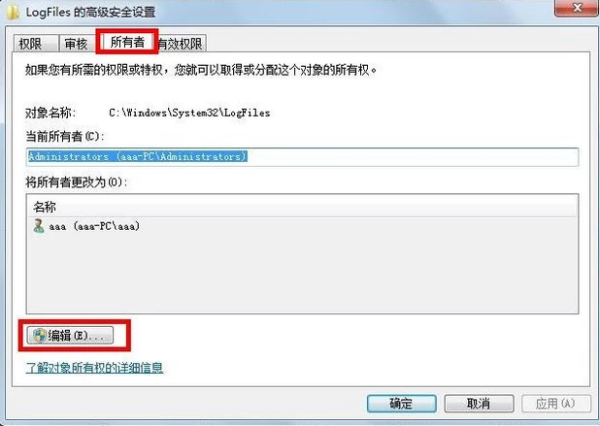
4.选择当前正在使用的帐户"aaa",单击确定;
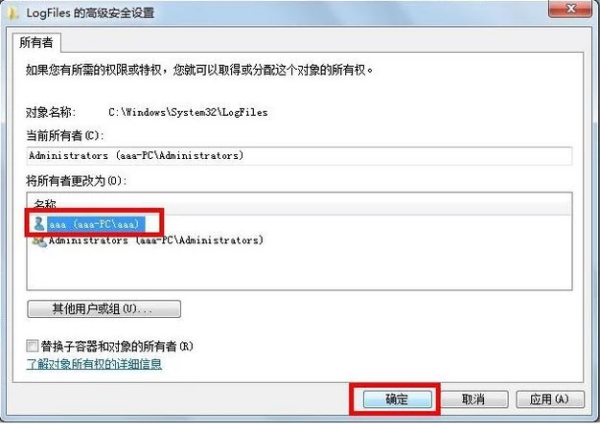
5.点击弹出选项框确定";
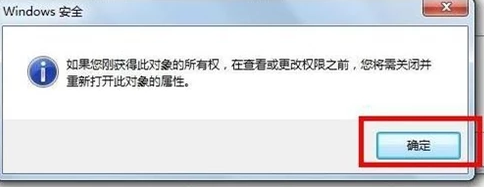
6.点击“开始菜单,单击”计算机上的“右键选择”管理“转到第7步;
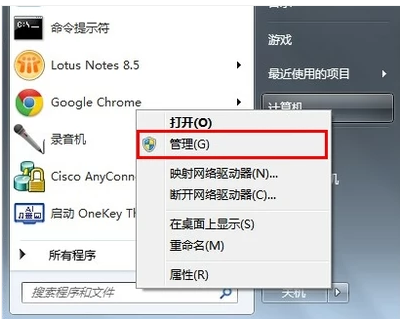
7.selection"服务选项;
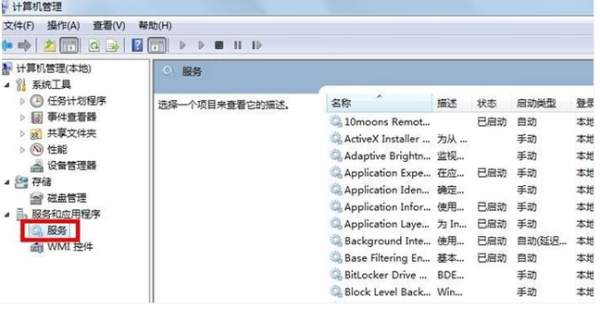
8.找到服务“RemoteAccessAutoConnectionManagerRemote”,如果没有打开,请单击右键,选择开始“;
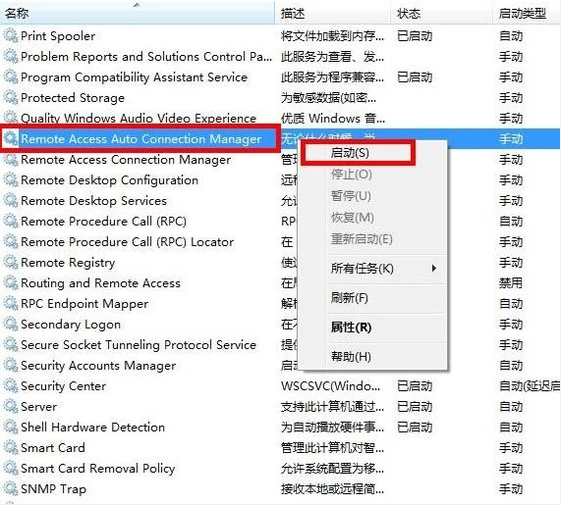
9.确认服务“AccessConnectionManager”处于打开状态,如果没有打开,请单击右键,选择开始“;
10.确认服务"Telephony"已打开,如果不打开,单击右键,选中“开始;在完成获取”C:\Windows\System32\LogFiles“文件夹权限并确保所有服务都打开,可以解决宽带拨号711错误。
终于介绍完啦!小伙伴们,这篇关于《win7系统计算机网络连接错误711如何解决》的介绍应该让你收获多多了吧!欢迎大家收藏或分享给更多需要学习的朋友吧~golang学习网公众号也会发布文章相关知识,快来关注吧!
-
501 收藏
-
501 收藏
-
501 收藏
-
501 收藏
-
501 收藏
-
108 收藏
-
341 收藏
-
381 收藏
-
248 收藏
-
498 收藏
-
349 收藏
-
231 收藏
-
267 收藏
-
495 收藏
-
476 收藏
-
131 收藏
-
326 收藏
-

- 前端进阶之JavaScript设计模式
- 设计模式是开发人员在软件开发过程中面临一般问题时的解决方案,代表了最佳的实践。本课程的主打内容包括JS常见设计模式以及具体应用场景,打造一站式知识长龙服务,适合有JS基础的同学学习。
- 立即学习 543次学习
-

- GO语言核心编程课程
- 本课程采用真实案例,全面具体可落地,从理论到实践,一步一步将GO核心编程技术、编程思想、底层实现融会贯通,使学习者贴近时代脉搏,做IT互联网时代的弄潮儿。
- 立即学习 516次学习
-

- 简单聊聊mysql8与网络通信
- 如有问题加微信:Le-studyg;在课程中,我们将首先介绍MySQL8的新特性,包括性能优化、安全增强、新数据类型等,帮助学生快速熟悉MySQL8的最新功能。接着,我们将深入解析MySQL的网络通信机制,包括协议、连接管理、数据传输等,让
- 立即学习 500次学习
-

- JavaScript正则表达式基础与实战
- 在任何一门编程语言中,正则表达式,都是一项重要的知识,它提供了高效的字符串匹配与捕获机制,可以极大的简化程序设计。
- 立即学习 487次学习
-

- 从零制作响应式网站—Grid布局
- 本系列教程将展示从零制作一个假想的网络科技公司官网,分为导航,轮播,关于我们,成功案例,服务流程,团队介绍,数据部分,公司动态,底部信息等内容区块。网站整体采用CSSGrid布局,支持响应式,有流畅过渡和展现动画。
- 立即学习 485次学习
